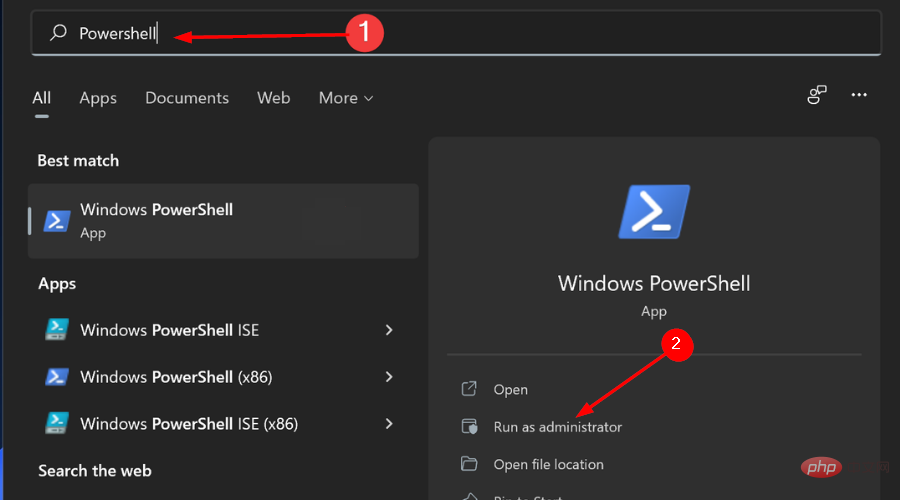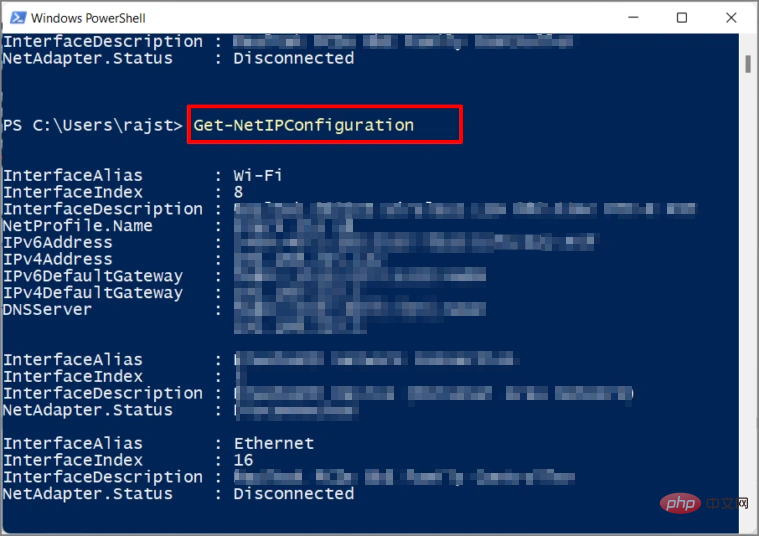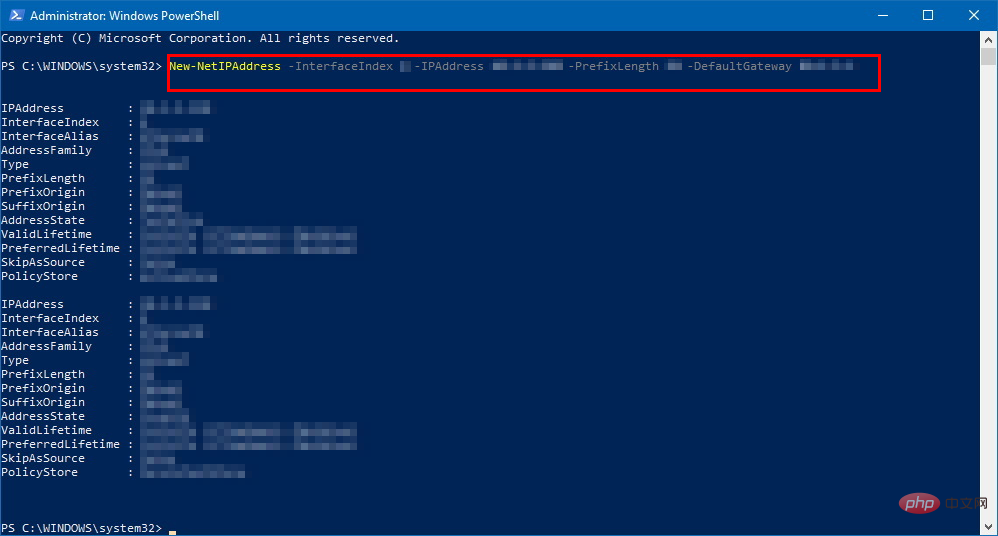Rumah >masalah biasa >4 Cara untuk Menyediakan dan Menukar IP Statik pada PC Windows 11
4 Cara untuk Menyediakan dan Menukar IP Statik pada PC Windows 11
- WBOYWBOYWBOYWBOYWBOYWBOYWBOYWBOYWBOYWBOYWBOYWBOYWBke hadapan
- 2023-04-28 21:49:1010001semak imbas
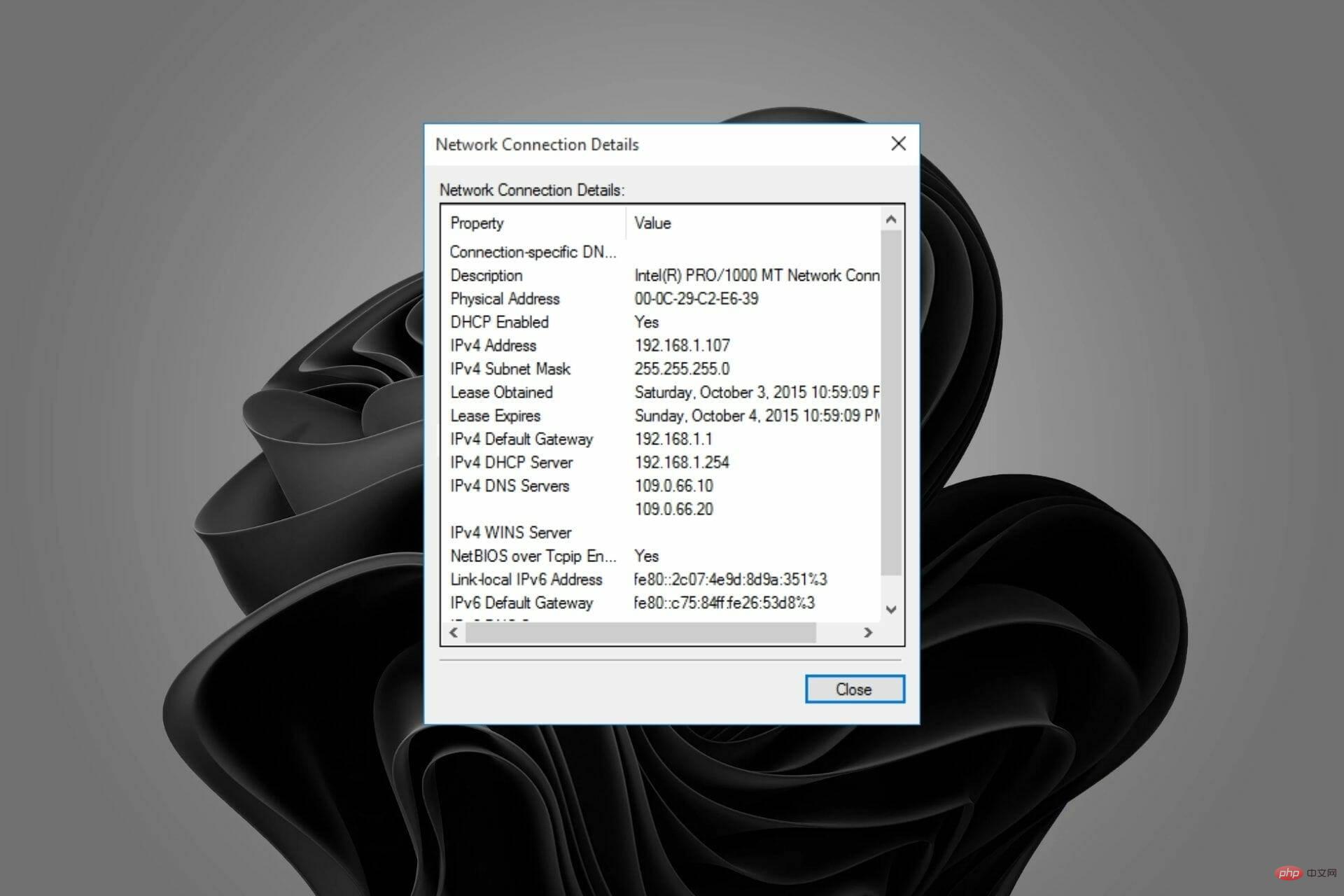
Alamat IP statik ialah nombor tidak berubah yang diberikan kepada komputer oleh Pembekal Perkhidmatan Internet (ISP) anda. Ia digunakan untuk mengenal pasti alamat tertentu buat sementara waktu dan bukannya kumpulan.
Pemain yang melakukan pengehosan tapak web dan perkhidmatan Voice over Internet Protocol (VoIP) akan mendapati bahawa IP statik berfungsi paling baik untuk aktiviti mereka.
Alamat IP statik berkesan atas pelbagai sebab. Sebagai contoh, jika anda mengehoskan pelayan web atau e-mel anda, anda perlu memilikinya supaya anda boleh mengkonfigurasinya.
Walau bagaimanapun, ini tidak boleh dilakukan dengan IP dinamik kerana ia hanya berfungsi untuk masa yang terhad sebelum perubahan.
Biasanya, alamat IP dinamik tertentu diberikan kepada pengguna selagi modem mereka kekal bersambung. Walau bagaimanapun, ini mungkin berubah apabila mereka memutuskan sambungan dan menyambung semula pada masa lain.
Kedua-dua alamat IP statik dan dinamik boleh digunakan untuk sambungan Internet. Walau bagaimanapun, ISP sering memberikan alamat IP statik kepada perniagaan kerana ia lebih dipercayai dan boleh diramal berbanding alamat IP dinamik.
Alamat statik boleh digunakan untuk kebolehpercayaan dan kebolehramalan yang diperlukan, seperti dalam permainan atau persidangan video.
Bagaimana saya tahu sama ada IP saya statik atau dinamik pada Windows 11?
Jika anda baru mengenali rangkaian dan pernah mendengar istilah IP statik atau alamat IP dinamik dan tertanya-tanya apakah perbezaannya, berikut ialah gambaran ringkas.
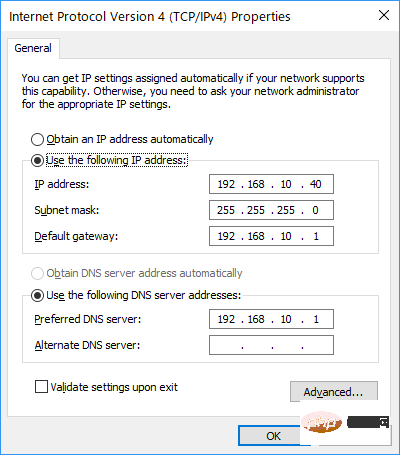
Ringkasnya, alamat IP statik tidak berubah. Sebaliknya, anda menetapkannya secara manual dan ia kekal sedemikian sehingga anda menukarnya.
Bolehkah saya menukar alamat IP saya pada Windows 11? Alamat
IP Dinamik berubah dari semasa ke semasa dan dikeluarkan oleh Pembekal Perkhidmatan Internet (ISP) anda.
StatikAlamat IP memberi anda lebih kawalan ke atas sambungan anda kerana anda sentiasa boleh mencari komputer yang sama pada rangkaian dengan memasukkan alamat yang sama setiap kali.
Menyediakan IP statik amat berguna jika anda perlu mengakses komputer anda atau menjalankan pelayan dari jauh. Contohnya, jika anda mempunyai alamat IP dinamik, anda tidak akan dapat mengakses komputer anda dari jauh kerana anda tidak tahu alamatnya.
Beberapa kelebihan menggunakan alamat IP statik termasuk:
- Meningkatkan kelajuan apabila memuat turun fail besar.
- Ia boleh digunakan untuk sambungan desktop jauh.
- Akses pelbagai program tanpa port pemajuan.
- Ia boleh digunakan untuk permainan dalam talian.
Kelemahan menggunakan alamat IP statik:
- Ia tidak selalu tersedia daripada ISP (Penyedia Perkhidmatan Internet) anda dan mungkin memerlukan bayaran tambahan.
- Ia menyediakan kurang keselamatan berbanding IP dinamik kerana penggodam boleh menentukan lokasi anda dengan lebih mudah.
Menyediakan alamat IP statik adalah mudah dan boleh dilakukan dengan cara yang berbeza. Sila ikuti tutorial di bawah untuk menyediakannya.
Bagaimana untuk menetapkan dan mengubah suai alamat IP statik dalam Windows 11?
1. Gunakan Prompt Perintah
- Klik kekunci Windows, masukkan cmd dalam bar carian, dan kemudian klik untuk menjadi pentadbir Jalankan sebagai .

- Taip arahan berikut dan perhatikan butiran:
<code><strong> ipconfig /all</strong>ipconfig /all
-
<strong>netsh interface ip set address name="Ethernet0" static 10.1.2.220 255.255.255.0 10.1.2.1</strong>Seterusnya, masukkan arahan berikut:<img src="/static/imghwm/default1.png" data-src="https://img.php.cn/upload/article/000/887/227/168268975348828.png" class="lazy" alt="在 Windows 11 PC 上设置和更改静态 IP 的 4 种方法">netsh interface ip set address name="Ethernet0" static 10.1.2.220 255.255.255.0 10.1.2.1 -
Taip perintah berikut untuk memperuntukkan ganti
<strong>netsh interface ip add dns name="Ethernet0" 8.8.8.8 index=2</strong>Alamat DNS : antara muka netsh ip add dns name="Ethernet0" 8.8.8.8 index=2
: antara muka netsh ip add dns name="Ethernet0" 8.8.8.8 index=2
- 2 . Menggunakan Tetapan Tekan kombinasi kekunci Windows
 + I
+ I - untuk membuka Tetapan.
 Navigasi ke Rangkaian & Internet
Navigasi ke Rangkaian & Internet - dan klik Buka.
 Klik pada Wi-Fi
Klik pada Wi-Fi - dan cari sambungan semasa anda.
 Klik Edit Tetapan IP dan pilih Manual
Klik Edit Tetapan IP dan pilih Manual - Tetapan.

- Togol butang IPV4. Tetapkan alamat IP statik mengikut butiran dalam Penyelesaian 1 dan klik butang "
".
- 3. Gunakan Panel Kawalan Klik kekunci Windows
 , masukkan Panel Kawalan dalam bar carian dan klik untuk membuka.
, masukkan Panel Kawalan dalam bar carian dan klik untuk membuka. 
- Navigasi ke web dan internet.
 Pilih Pusat Rangkaian dan Perkongsian
Pilih Pusat Rangkaian dan Perkongsian - .

- Dalam anak tetingkap kiri, pilih Tukar tetapan penyesuai.
 Klik kanan pada sambungan rangkaian anda dan klik pada pilihan " Properties
Klik kanan pada sambungan rangkaian anda dan klik pada pilihan " Properties - ".
 Pilih pilihan Internet Protocol Version 4 (TCP/IPv4) dan pilih Properties
Pilih pilihan Internet Protocol Version 4 (TCP/IPv4) dan pilih Properties - .
 Pilih pilihan Gunakan alamat IP berikut, masukkan butiran dalam 1 di atas dan di bawah Gunakan alamat pelayan DNS berikut, tetapkan pelayan DNS pilihan dan tekan butang OK
Pilih pilihan Gunakan alamat IP berikut, masukkan butiran dalam 1 di atas dan di bawah Gunakan alamat pelayan DNS berikut, tetapkan pelayan DNS pilihan dan tekan butang OK
- 4 Menggunakan Powershell Tekan kekunci Windows, taip Powershell dalam bar carian dan klik Jalankan sebagai pentadbir .

- Taip arahan berikut dan tekan Enter, mengambil perhatian butiran:
<strong>Get-NetIPConfiguration</strong>
- Seterusnya, masukkan arahan berikut:
<strong>New-NetIPAddress -InterfaceIndex 4 -IPAddress 10.1.2.220 -PrefixLength 24 -DefaultGateway 10.1.2.1</strong><strong>Set-DnsClientServerAddress -InterfaceIndex 4 -ServerAddresses 10.1.2.1 </strong>
Adakah IP Statik akan Meningkatkan Kelajuan Internet?
Kestabilan alamat IP statik adalah salah satu kelebihan paling ketara berbanding alamat IP dinamik. Walau bagaimanapun, menggunakannya tidak akan meningkatkan kelajuan anda kerana ia tidak menjejaskan kelajuan sambungan internet anda.
Lebar jalur menentukan kelajuan anda boleh memuat turun dari Internet.
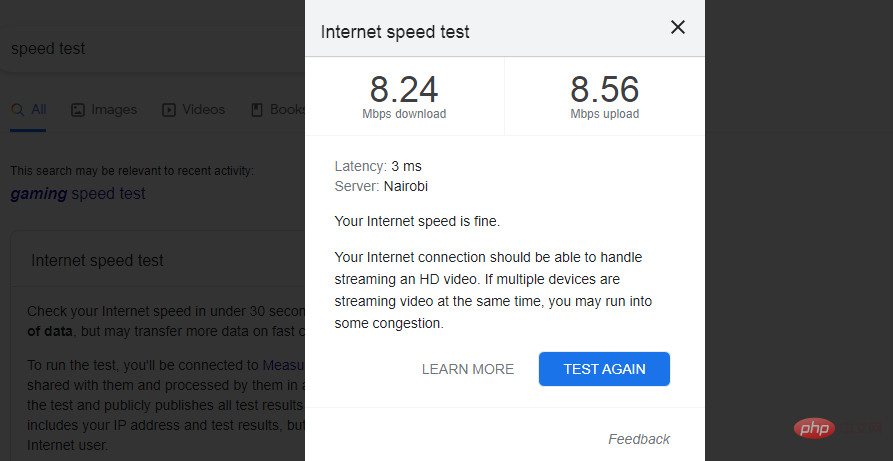
Alamat IP statik akan memastikan tapak web anda sentiasa tersedia kepada pengguna di Internet. Kelebihan lain ialah komputer lain akan sentiasa dapat mencarinya di rangkaian tempatan untuk perkongsian fail atau sambungan desktop jauh tanpa perlu menyemak alamat.
Adakah IP statik bagus untuk permainan?
Alamat IP statik mempunyai beberapa kelebihan berbanding alamat IP dinamik. Pertama, gunakan alamat IP statik, yang kekal sama setiap kali anda log masuk ke Internet.
Ini bermakna komputer dan pelayan boleh mencari sistem anda dengan mudah, yang amat berguna jika anda mengehos tapak web atau mengurus pelayan e-mel.
Walau bagaimanapun, memandangkan alamat statik sentiasa sama, sistem anda terdedah kepada peningkatan risiko keselamatan kerana penggodam boleh menyasarkannya dengan mudah.
Jika sistem anda telah terjejas sebelum ini dan penggodam mengetahui alamat IP peranti anda yang terdahulu, mereka akan dapat mencarinya semula jika anda tidak mengambil langkah berjaga-jaga yang sewajarnya.
Bagaimana untuk menukar alamat IP statik kepada alamat IP dinamik?
Anda juga boleh menyediakan alamat IP kedua untuk memintas tembok api, menjadi hos berbilang sijil SSL atau mengelakkan gangguan rangkaian apabila berhijrah dari satu subnet ke subnet yang lain.
Selain itu, jika anda masih menggunakan Windows 10, ikuti tutorial kami untuk menyediakan alamat IP statik anda.
Jika anda menghadapi masalah menyediakan IP statik, kami berharap tutorial ini membantu dan aktiviti anda di Internet kini lebih lancar.
Atas ialah kandungan terperinci 4 Cara untuk Menyediakan dan Menukar IP Statik pada PC Windows 11. Untuk maklumat lanjut, sila ikut artikel berkaitan lain di laman web China PHP!


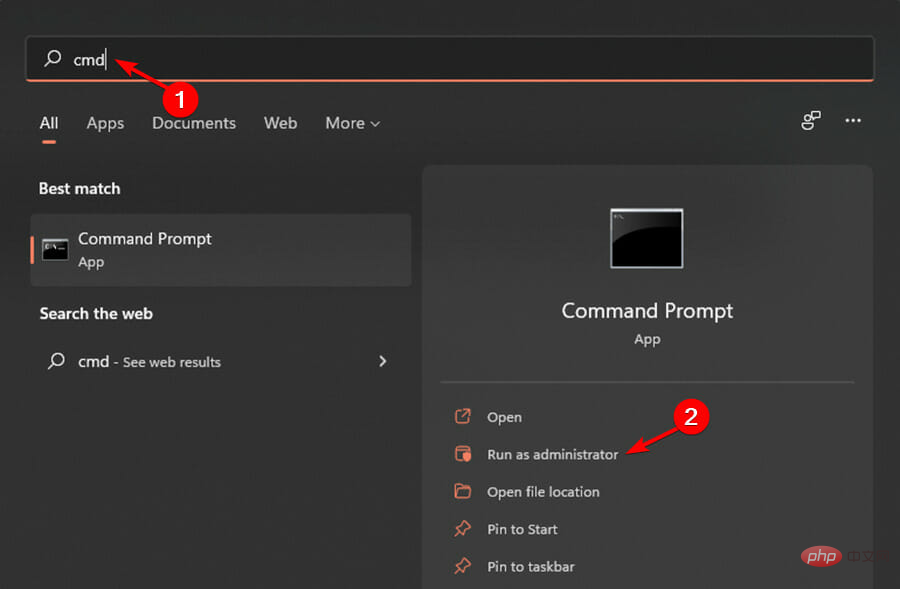
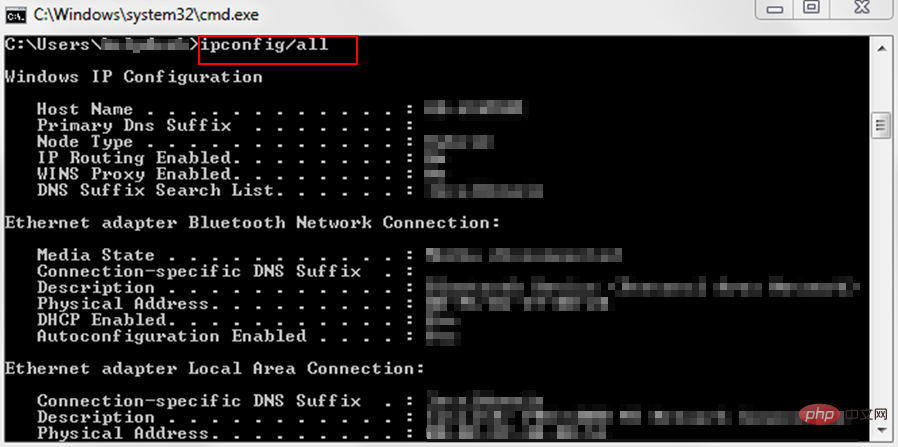
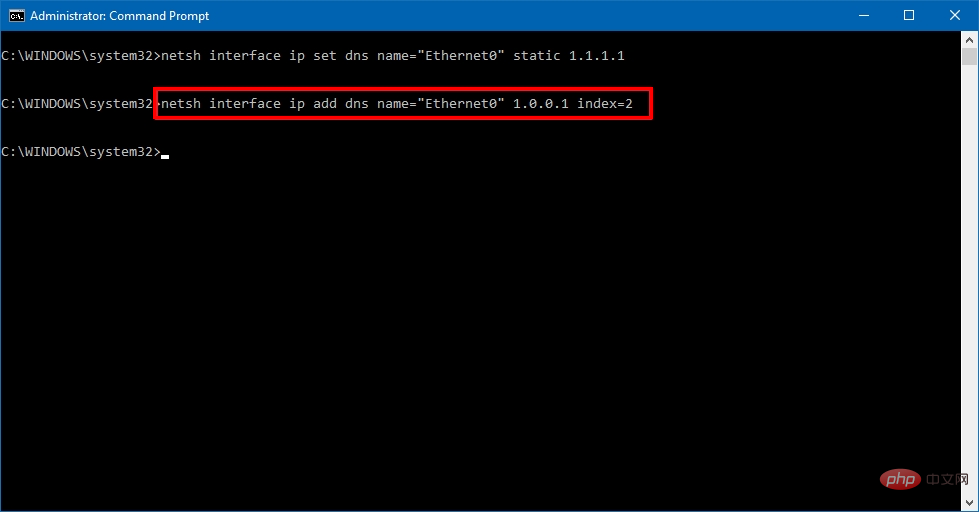 :
: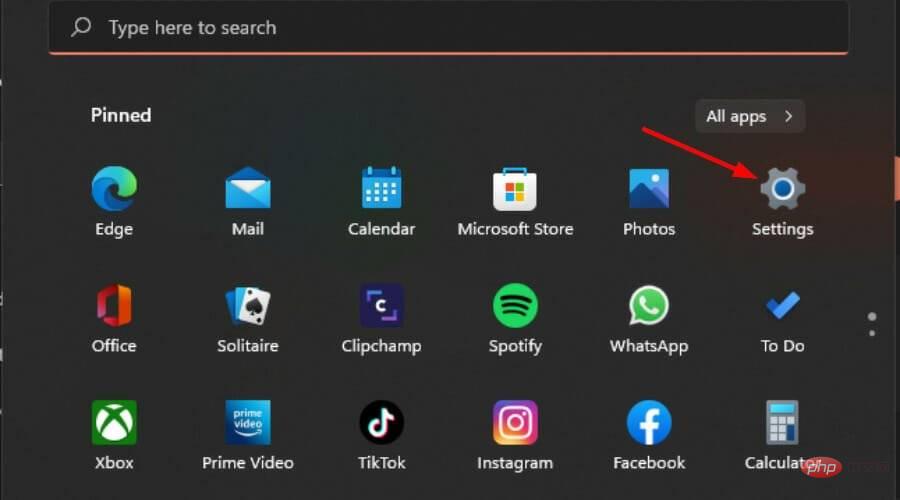 +
+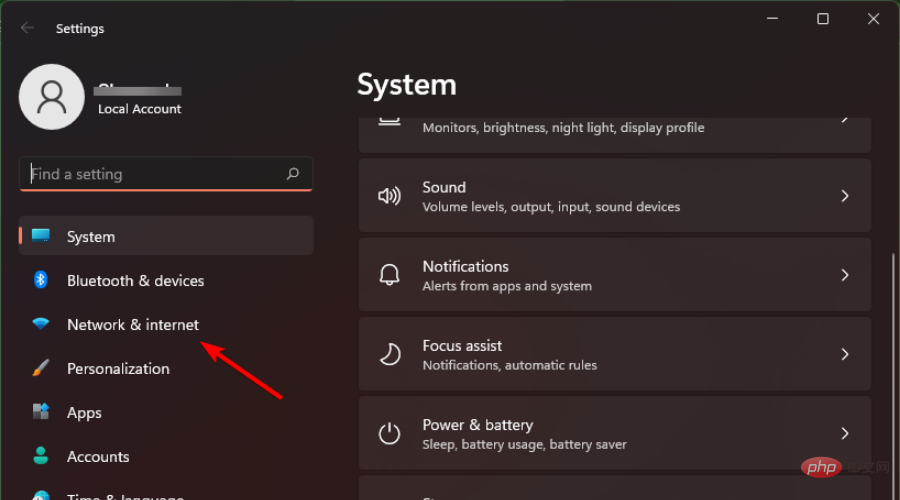 Navigasi ke
Navigasi ke 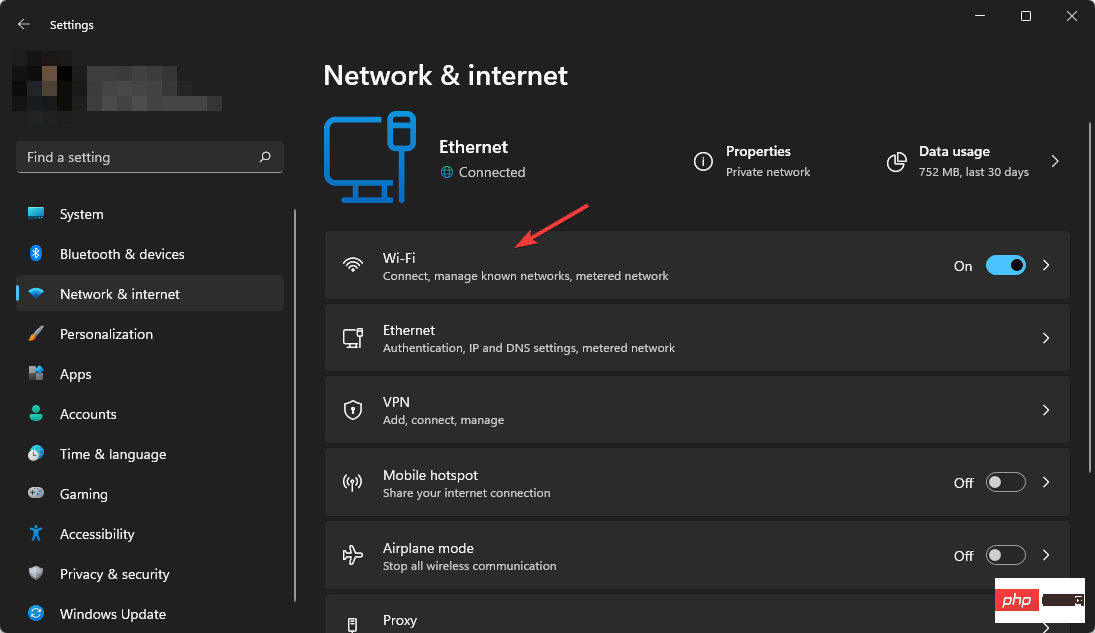 Klik pada
Klik pada 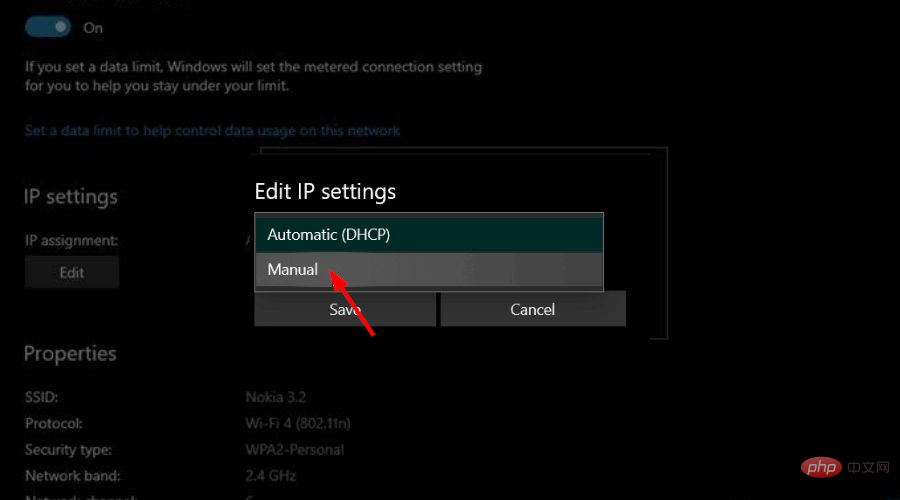 Klik Edit Tetapan IP dan pilih
Klik Edit Tetapan IP dan pilih 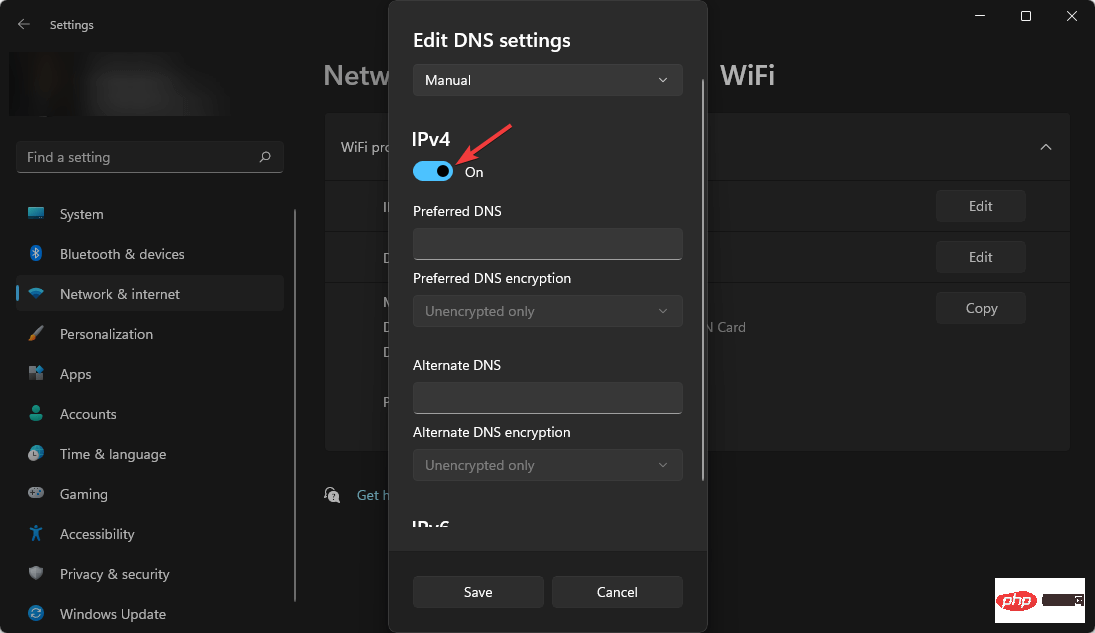
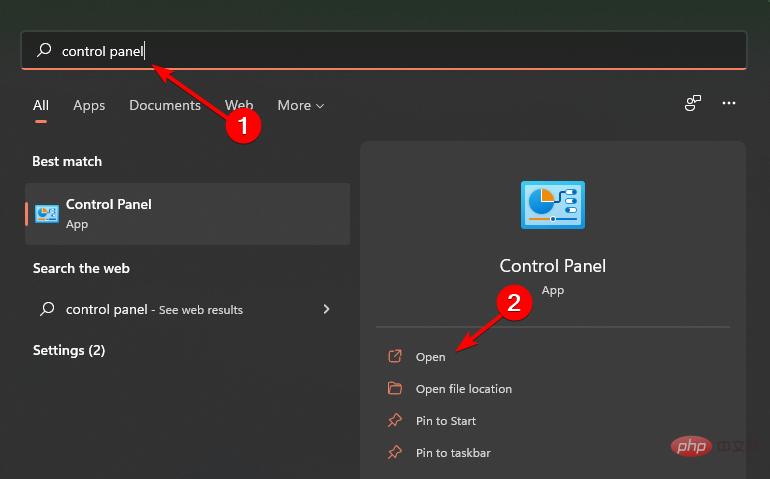 , masukkan Panel Kawalan dalam bar carian dan klik
, masukkan Panel Kawalan dalam bar carian dan klik 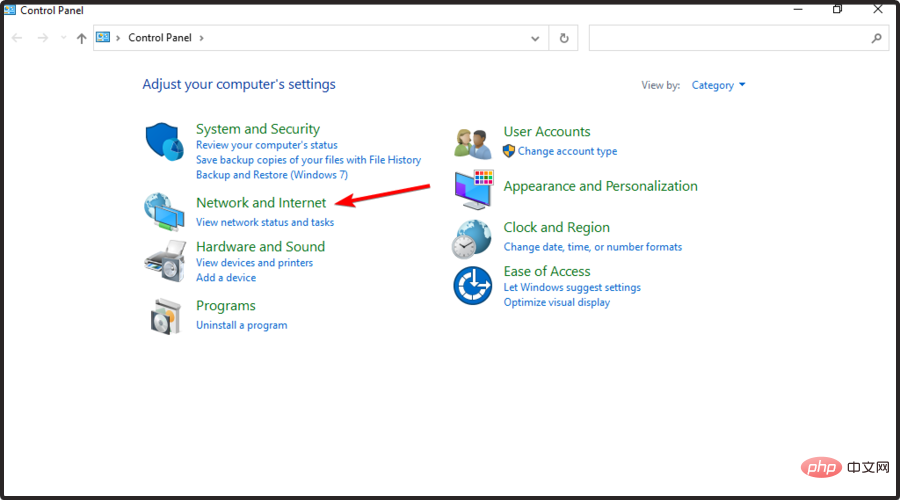
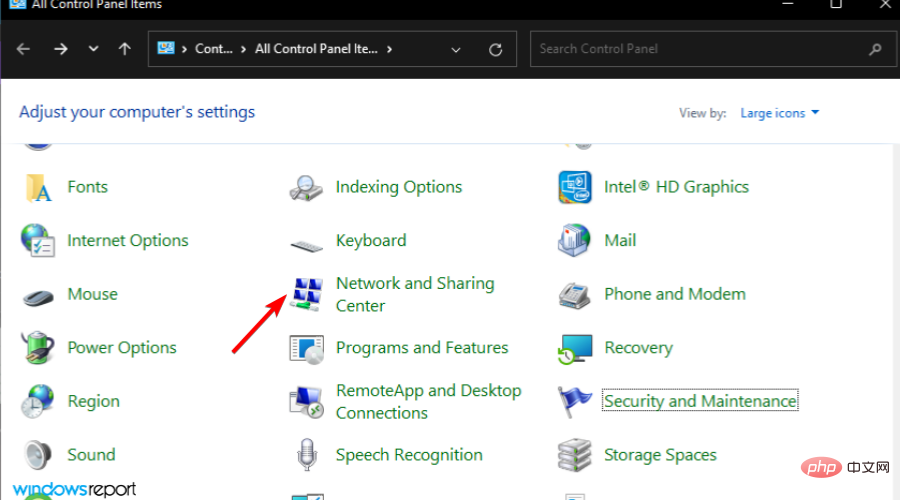 Pilih
Pilih 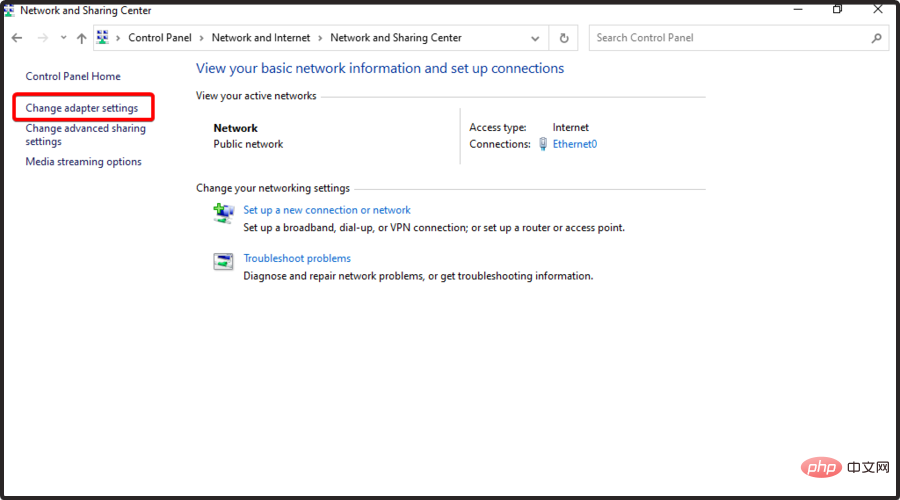
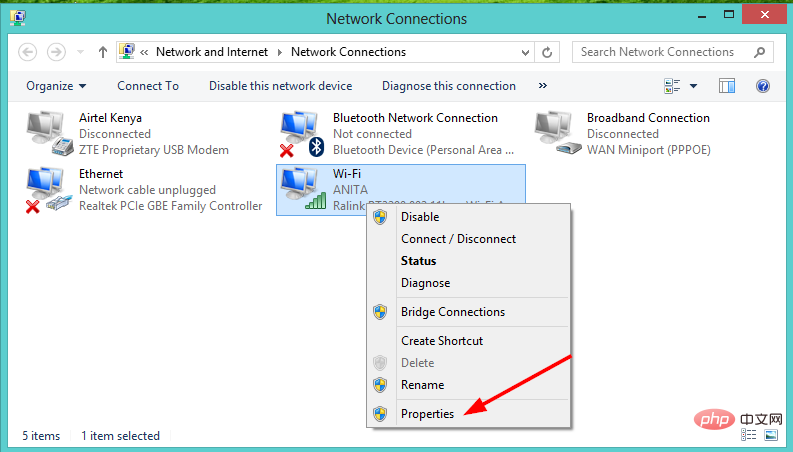 Klik kanan pada sambungan rangkaian anda dan klik pada pilihan "
Klik kanan pada sambungan rangkaian anda dan klik pada pilihan "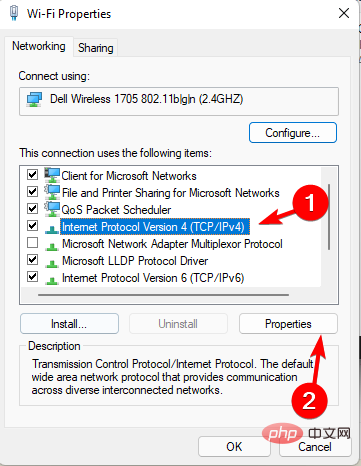 Pilih pilihan Internet Protocol Version 4 (TCP/IPv4) dan pilih
Pilih pilihan Internet Protocol Version 4 (TCP/IPv4) dan pilih 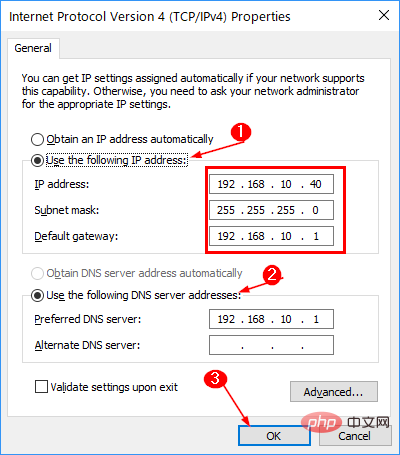 Pilih pilihan Gunakan alamat IP berikut, masukkan butiran dalam 1 di atas dan di bawah Gunakan alamat pelayan DNS berikut, tetapkan pelayan DNS pilihan dan tekan butang
Pilih pilihan Gunakan alamat IP berikut, masukkan butiran dalam 1 di atas dan di bawah Gunakan alamat pelayan DNS berikut, tetapkan pelayan DNS pilihan dan tekan butang